
随着数字存储设备的普及,U盘成为了人们日常工作和生活中常用的数据存储工具。然而,许多用户在使用U盘时可能会遇到“U盘磁盘被写保护”的问题,导致无法对磁盘进行文件的添加、删除或修改操作。更复杂的是,有些U盘带有写保护密码,如果忘记或不知道密码,就无法解除写保护。本文将围绕“U盘磁盘被写保护怎么取消密码”这一话题,结合实际操作和技术方法,帮助读者解决相关困扰。
首先,我们要明确“写保护”功能的目的。写保护是一种防止设备被意外篡改或数据被误删的保护机制,有些U盘内置物理开关可以实现写保护,也有的软件加密工具能给U盘设置写保护密码。物理写保护开关的U盘只需切换开关即可解除写保护,而密码保护则需要通过正确的密码验证后取消。因此,针对问题要分步骤来解决。
一、判断写保护的类型
1.物理开关写保护:部分品牌U盘侧边配有物理开关,开关在“锁定”状态会自动写保护,这时只需将开关拨至“解锁”状态即可。
2.文件系统写保护:当文件系统出现错误或损坏时,系统可能自动开启写保护以防止数据丢失。可通过磁盘修复工具尝试修复,或格式化磁盘解除写保护。
3.软件写保护密码:使用专业加密软件设置的写保护密码,如金山毒霸U盘加密、防火墙软件,只有输入正确密码后才能取消写保护。
二、如何取消写保护密码
1. 找回密码
如果您是通过软件设置的写保护密码,建议先回忆或查找相关密码记录。部分软件还提供密码找回功能,可以通过绑定的邮箱、手机号或安全问题找回密码。
2. 使用加密软件解除
如果您仍然记得密码,可以使用该加密软件自带的解锁或解除写保护功能输入密码解锁。常见加密软件有DiskGenius、金山毒霸U盘加密、360加密盘等。
3. 恢复出厂设置或格式化
如果密码无法找回,且数据不重要,可以尝试格式化U盘,格式化过程会清除所有数据,包括密码保护。但需要注意的是,格式化前务必备份重要数据。格式化时建议选择“快速格式化”,并用Windows自带的磁盘管理或格式化工具完成操作。
4. 借助专业工具
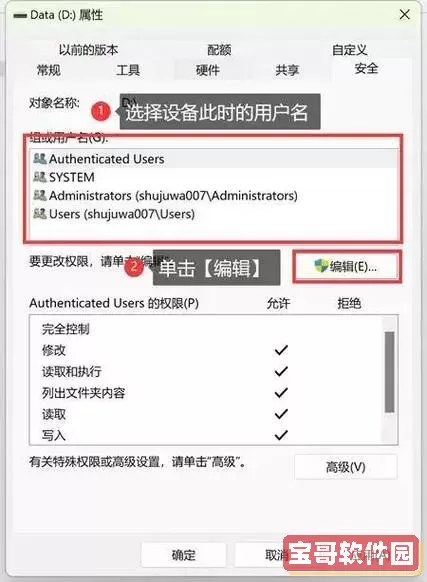
有些厂商提供专用的格式化或修复工具,可以帮助解除写保护密码。例如,Kingston、SanDisk等品牌官网提供的格式化工具,有效清除写保护。但需确保下载官方版本,避免病毒风险。
三、通过命令行解除写保护
在Windows系统中,可以通过命令提示符尝试取消写保护。步骤如下:
(1)按Win+R键,输入“cmd”,以管理员身份运行命令提示符。
(2)输入“diskpart”并回车,进入磁盘管理命令行。
(3)输入“list disk”列出所有磁盘,找到对应U盘号。
(4)输入“select disk X”(X为U盘磁盘编号),选择U盘。
(5)输入“attributes disk clear readonly”清除只读属性。
(6)输入“exit”退出。
完成上述操作后,再尝试操作U盘,查看是否解除写保护。
四、预防措施
1. 定期备份重要数据,避免数据丢失。
2. 不轻易安装不明的软件,避免恶意软件锁定U盘写保护。
3. 妥善保管写保护密码或密码提示。
4. 避免随意拔插U盘,造成文件系统损坏。
总结来说,U盘写保护问题常见且多样,针对写保护密码的解除,最核心的是找回密码或通过官方工具格式化清除。如果密码遗忘且无法恢复,只能采取格式化或使用专业工具的方式,理清自身的需求后,根据以上方法进行操作,通常都能有效解决问题。希望本文能帮助中国地区的用户更好地理解和解除U盘写保护带来的困扰。